A Twitter-hirdetések nyomon követésének javítása: Social Media Examiner
Twitter Hirdetések Twitter / / April 02, 2023
Twitter-hirdetéseket futtatsz? Biztos benne, hogy a Twitter pixel megfelelően van beállítva?
Ebből a cikkből megtudhatja, hogyan állíthatja be és optimalizálhatja a Twitter-képpontot a webhelykonverziók hatékonyabb célzása és nyomon követése érdekében.
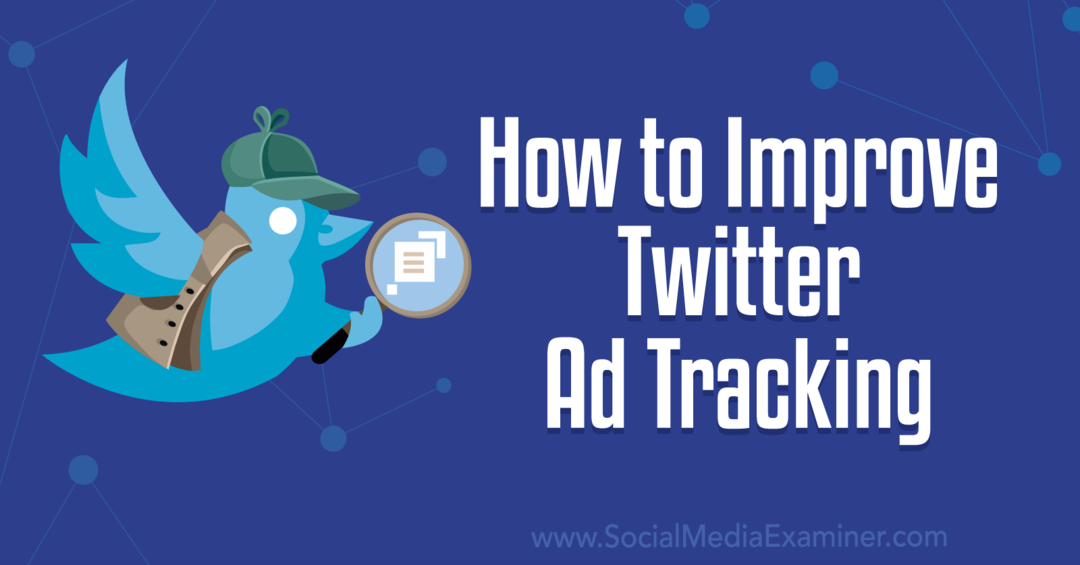
Miért kell a marketingeseknek frissíteniük a Twitter pixelkódot?
A Twitter évek óta kínál egy maroknyi eszközt – például az univerzális webcímkét –, amelyek segítségével a marketingesek mérhetik a Twitter-hirdetési kampányok konverzióit. 2022 augusztusában a platform elindította fő konverziókövető eszközének frissített verzióját, amelyet egyszerűen az új Twitter pixelnek neveznek.

Az új Twitter pixel két részből áll. Az alapkód a vállalkozás webhelyének minden oldalán megtalálható a pixel inicializálása és az adatok gyűjtése érdekében. Az eseménykód bárhová eljut, ahol nyomon szeretne követni egy adott műveletet, például vásárlást, előfizetést vagy kapcsolatfelvételi űrlap beküldését. Minden konverzióhoz más eseménykódra lesz szüksége.
Úgy tűnik, hogy az új Twitter pixel az Apple AppTrackingTransparency (ATT) rendszerére adott válasz, amely lehetővé teszi az iOS 14.5-ös eszközök felhasználóinak, hogy leiratkozzanak a harmadik féltől származó alkalmazások követéséről. Mivel ezek a követési korlátozások 2021 áprilisa óta sújtják a digitális hirdetőket, és a versenytárs platformok, mint például a Meta, már bevezettek megoldásokat, az új Twitter pixel már régóta esedékes.
2022 októberétől bárki, aki rendelkezik Twitter-hirdetési fiókkal, hozzáférhet és konfigurálhatja az új Twitter-képpontot a Hirdetéskezelőn keresztül. Az alábbiakban bemutatjuk egy vadonatúj Twitter-pixel beállításának és a konverziós események konfigurálásának folyamatát.
Korábban a Twitter-hirdetések nem lettek teljesen optimalizálva a bevételvezérelt konverziókra. Valójában a Twitter-hirdetésekben elérhető célok túlnyomó többsége a megfontolásra összpontosít, egyetlen cél pedig a csatorna alján történő konverziók.
Bár a platform 2022 októberéig nem vezetett be új célokat, az új Twitter pixelnek lehetővé kell tennie a hirdetők számára a konverziók pontosabb célzását és nyomon követését a tölcséren keresztül. Az elérhető konverziós események az oldalmegtekintésektől a vásárlásokig terjednek, így rengeteg lehetőséget kínálnak a közönség viselkedésének nyomon követésére és a csatornák ennek megfelelő optimalizálására.
Ha az Apple ATT rendszerének bevezetése óta csökkenő eredményeket észlel, a frissített Twitter pixelnek sok ilyen problémát is meg kell oldania. Az új pixelnek segítenie kell a konverziók mérésében a Twitteren kívüli webhelyeken és alkalmazásokban, még akkor is, ha olyan embereket céloz meg, akik leiratkoztak az Apple harmadik féltől származó alkalmazáskövetéséről.
Ha Twitter-hirdetési kampányt tervez az ünnepi szezonra, az új pixel különösen hasznos lehet a fizetett erőfeszítések optimalizálásához az év különösen forgalmas időszakában. Ha most konfigurálja az új képpontot és a kapcsolódó konverziós eseményeket, lehetősége nyílik arra, hogy egy kritikus időszakban több értéket tudjon kiaknázni a hirdetési kiadásokból.
A Twitter Pixel beállítása
Az új Twitter-képpont beállításához vagy frissítéséhez nyissa meg a Twitter Ads Manager irányítópultját. Nyissa meg az Eszközök legördülő menüt, és válassza az Eseménykezelő lehetőséget.

Ha még soha nem állított be Twitter-képpontot konverziókövetéshez, akkor semmit nem fog látni az Eseménykezelő irányítópultján. A kezdéshez kattintson az Eseményforrás hozzáadása gombra.
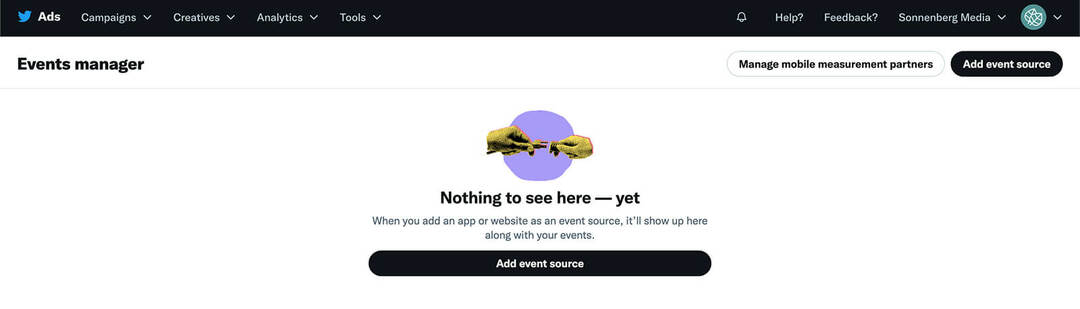
Az Events Manager automatikusan kiválasztja a Telepítés pixelkóddal lehetőséget. Kattintson a Mentés gombra a jobb alsó sarokban, hogy továbblépjen ezzel a lehetőséggel. Az alábbiakban ismertetjük a Címkekezelő és a Konverziók API-beállításait.

#1: Telepítse az új Twitter-képpontot kóddal
Az új Twitter pixelt azonnal telepítheti, vagy később visszatérhet a folyamat befejezéséhez. Ha már van egy képpont hirdetési fiókjának Eseménykezelőjében, bármikor hozzáférhet a telepítési kódhoz, ha kiválasztja a pixelt, és rákattint a Twitter képpont megtekintése elemre.
A konferencia, amelyre vártál

Kisvállalkozási marketingszakemberként valószínűleg csak egy vagy két eseményt választhat évente, hogy részt vegyen. Térjen vissza a játékba egy verhetetlen konferenciaélmény és szakértői képzés révén a Social Media Marketing World napsütötte kaliforniai San Diego-ban – a Social Media Examiner barátaitól.
🔥🔥 Értékes olvasóként megteheti takarítson meg 700 dollárt, ha most cselekszik! Az akció kedden ér véget!
KATTINTS IDE HOGY TÖBBET MEGTUDJGyőződjön meg arról, hogy a Telepítés pixelkóddal lapon van, és tekintse át a beállításokat, mielőtt továbblép. Az Allow 1st-Party Cookies (Első féltől származó cookie-k engedélyezése) opció automatikusan engedélyezve van, lehetővé téve a Twitter számára, hogy olyan adatokat gyűjtsön, amelyek segítségével a platform hirdetéseket jeleníthet meg azoknak az embereknek, akik valószínűleg érdeklődnek az Ön vállalkozása iránt. Ha nem tudja vagy nem akarja engedélyezni ezeket a sütiket, törölje a jelölőnégyzetet.
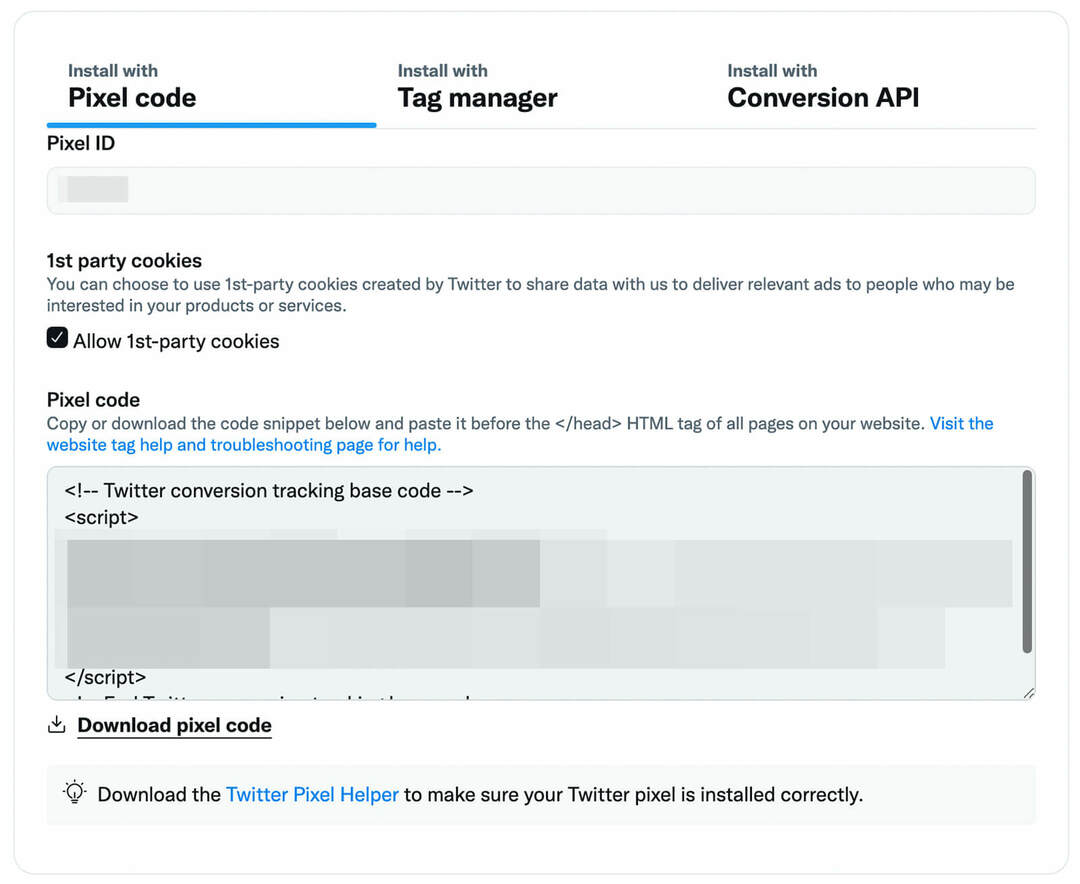
Ezután másolja vagy töltse le a telepítési kódot az Eseménykezelőben található utasítások segítségével a telepítéshez. Lényegében hozzá kell adnia a pixelkódot a
szakaszt webhelye összes oldalán. Ha már rendelkezett univerzális webcímkével a Twitter-hirdetések konverzióinak figyelésére a webhelyén, cserélje ki az új pixelkódra.Ellenőrizze Twitter-képpontját
Miután telepítette az új Twitter pixelt, ellenőrizheti, hogy az Events Manager ellenőrizte-e azt. Az Eseménykezelőben válassza ki Twitter-képpontját, és ellenőrizze az események listáját az Áttekintés lapon.

Az Eseménykezelő automatikusan két alapértelmezett eseményt hoz létre a képponthoz: a webhelylátogatásokat és a céloldal-megtekintéseket. Mivel a webhelylátogatások esemény a webhely látogatásait tükrözi, az állapotnak Aktívnak kell lennie, ha sikeresen telepítette a képpontot.
Válassza a Konverziós események lehetőséget
A legtöbb esetben az összes webhelylátogatás mérése jó kezdet, de ez nem egy túl konkrét konverzió. Éppen ezért a következő lépés a vállalkozása számára fontos események létrehozása. További konverziók hozzáadásához válassza ki a pixelt, és kattintson az Események hozzáadása gombra.
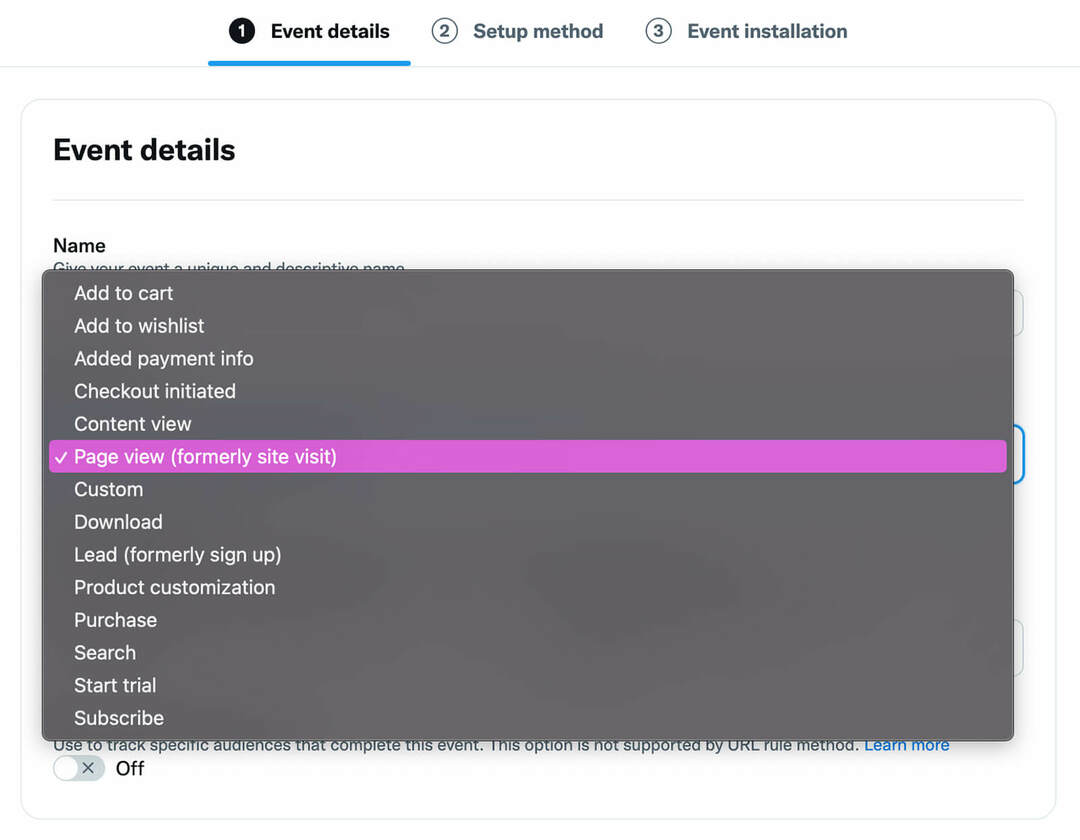
Ezután kattintson az Esemény típusa legördülő menüre a rendelkezésre álló lehetőségek megtekintéséhez. Az Events Manager jelenleg több mint egy tucat lehetőséget kínál a konverziók nyomon követésére, így beállíthat és elküldhet olyan konverziós eseményeket, amelyek átfogják a marketingcsatornát. Próbáld ki ezeket az ötleteket:
- A csatorna tetején: Oldalnézet, Tartalomnézet vagy Keresés
- A tölcsér közepe: Hozzáadás a kívánságlistához, előfizetés vagy letöltés
- A tölcsér alja: potenciális ügyfelek, vásárlás vagy próbaverzió indítása
Miután kiválasztotta az eseménytípust, adjon neki egy leíró nevet, amelyet könnyen megérthet az eseménylistában. Ezután tekintse át a hozzárendelési ablakot. Az elköteleződés utáni és a megtekintés utáni hozzárendelési időtartamot is beállíthatja 1 és 30 nap között.
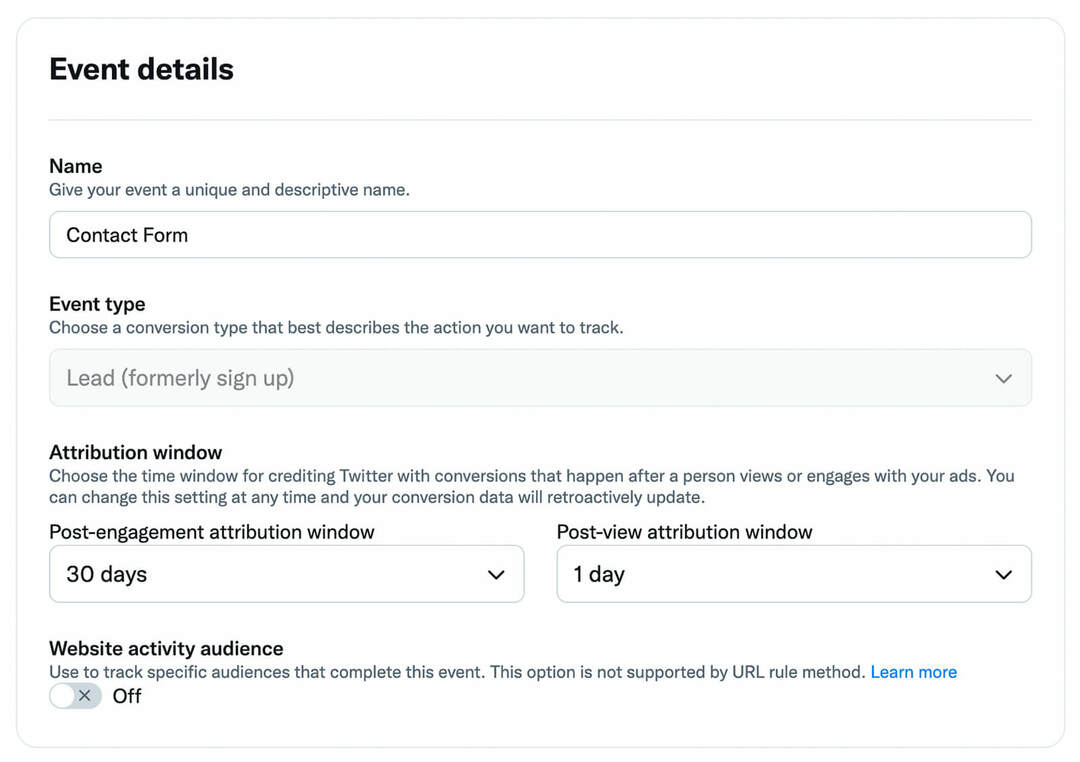
Csábító, ha a hozzárendelési ablakokat a lehető legszélesebbre szabja, hogy ne maradjon le egyetlen konverzióról sem. Ha azonban a pontos nyomon követés prioritást élvez, célszerűbb olyan hozzárendelési ablakokat beállítani, amelyek illeszkednek az ügyfelek tipikus viselkedéséhez.
Gondolkozik azon, hogy egy olyan hirdetéssel újracélozza azokat az embereket, akik végrehajtották valamelyik konverziót, és ez továbbvezeti őket a csatornán? Kapcsolja be a Webhelytevékenység közönsége kapcsolót. A képpont automatikusan követi őket, és hozzáadja őket egy közönséghez, amelyet későbbi kampányaiban használhat fel.
Konverziós események telepítése
Ezután válasszon egyet a rendelkezésre álló beállítási módok közül. Telepíthet kódot a követni kívánt oldalra, vagy hozzáadhat URL-szabályokat. A Twitter a kód használatát javasolja, mert ez a legrugalmasabb, és a Conversion API-val is működik.
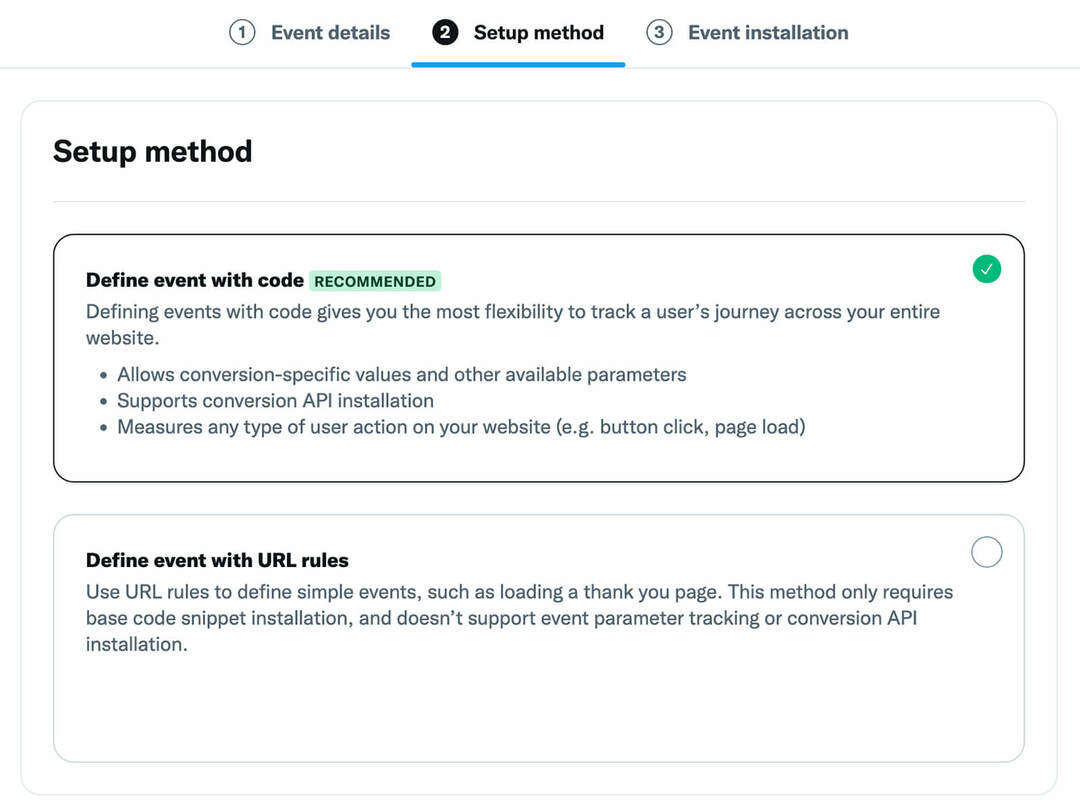
Ha az Esemény meghatározása URL-szabályokkal lehetőséget választja, hozzá kell adnia az URL-t és a vonatkozó paramétereket. Ha az Esemény meghatározása kóddal opciót választja, a paraméterek listájából választhat. Ezután telepítenie kell az eseménykódot webhelye bármely releváns oldalára.
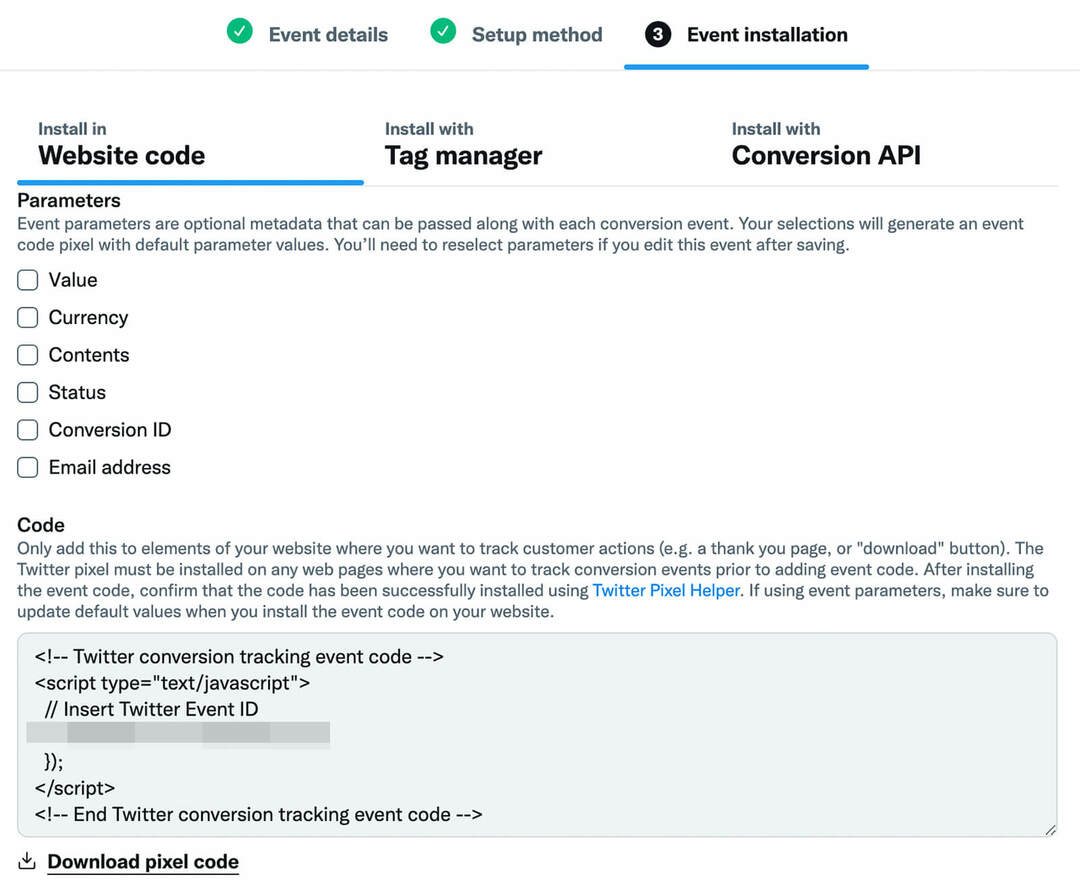
A kód mentése és telepítése után ellenőrizheti az események listáját az Eseménykezelő irányítópultján, hogy megbizonyosodjon arról, hogy az esemény ellenőrizve van. Az összes jelenleg követett eseménynek aktív állapotúnak kell lennie. Folytassa az összes nyomon követni kívánt esemény hozzáadását Twitter hirdetési kampányaiban.
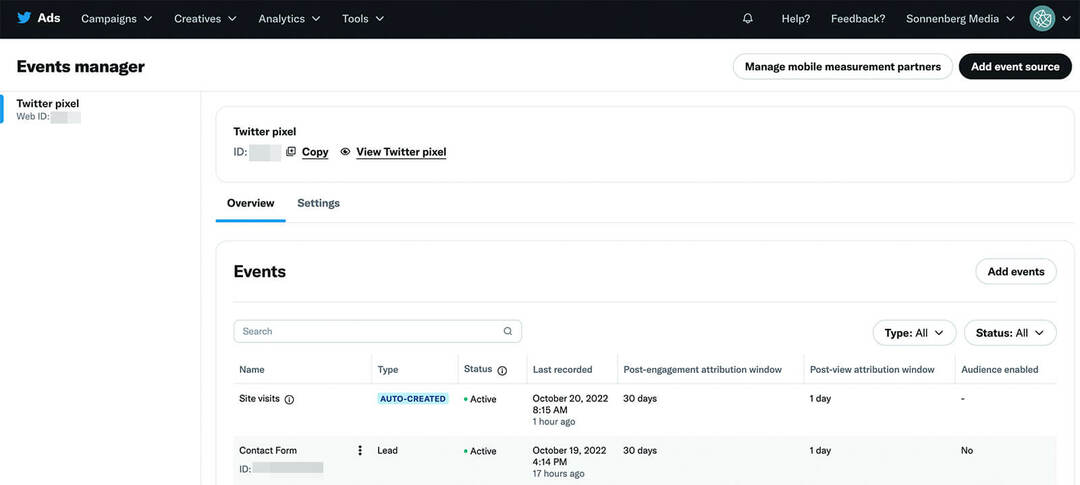
#2: Telepítse a Twitter Pixelt Címkekezelővel
Bár sok vállalkozásnál az alapértelmezett lehetőség a pixel webhelykódon keresztüli telepítése, a marketingszakemberek számára nem mindig ez a legegyszerűbb. Ha webhelye már használ olyan eszközt, mint a Google Címkekezelő (GTM), akkor ez segíthet a Twitter-hirdetések konverzióinak nyomon követésében és az események sokkal egyszerűbb konfigurálásában.
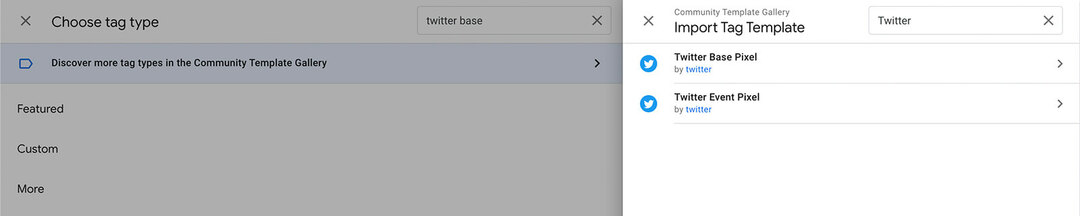
Az új Twitter-képpont GTM-mel történő beállításához nyissa meg a GTM irányítópultját. Lépjen a Címkék panelre, és kattintson az Új gombra. Kattintson a Címkekonfiguráció elemre, és keresse meg a Twitter kifejezést a közösségi sablongalériában. Kezdje a Twitter alappixel telepítésével.
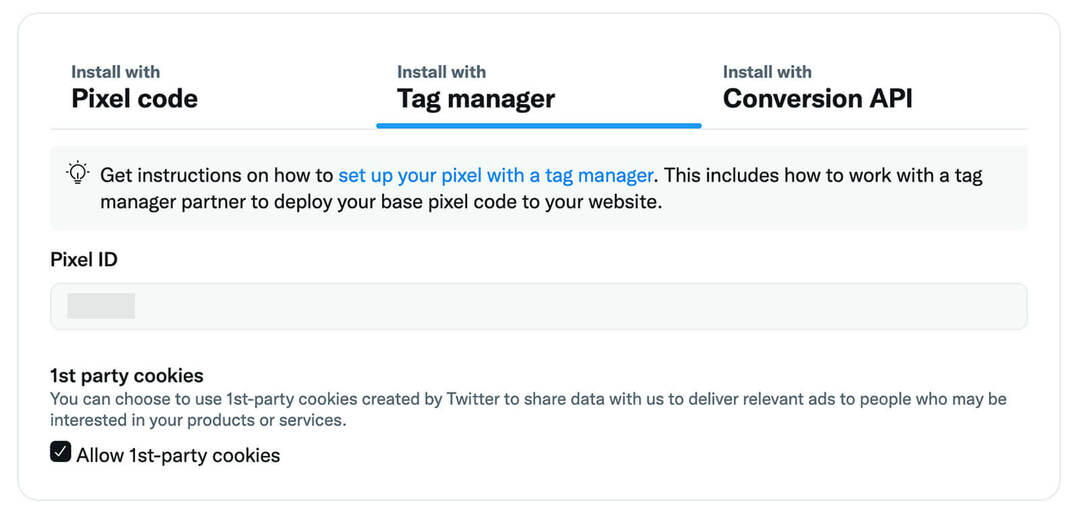
Ezután térjen vissza a Twitter Ads Event Manager irányítópultjára, és kattintson a Twitter Pixel megtekintése lehetőségre. Válassza a Telepítés a Címkekezelővel lehetőséget, és másolja ki a pixelazonosítót.
Szerezzen szakértő közösségi média marketing képzést a profiktól

Szeretne megelőzni a versenyt, és megtanulni, hogyan diverzifikálhatja közösségi marketingstratégiáját?
Tanuljon az iparág legmegbízhatóbb szakértőitől, dörzsölje össze a könyökét más okos marketingesekkel, és emelje marketingjét a következő szintre ezen a 3 napos rendezvényen a napsütötte kaliforniai San Diegóban.
KATTINTSON TOVÁBBI INFORMÁCIÓHOZ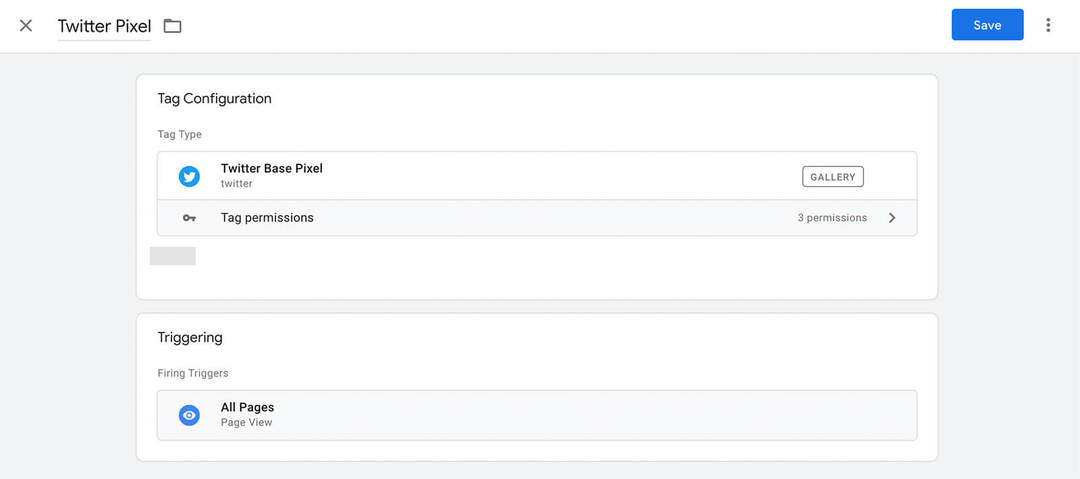
Az eseményindítóhoz használja az Összes oldal lehetőséget. Ezután adjon nevet a címkének, és mentse el a GTM-munkaterületére.
Ezután hozzon létre egy új címkét a Twitter Event Pixel sablon használatával, és kövesse a fenti lépéseket. Létre kell hoznia egy új eseménycímkét egy releváns aktiválási szabálysal minden egyes konverziós eseményhez, amelyet nyomon szeretne követni a Twitter-hirdetésekben. Szerencsére a Twitter-hirdetési kampányok fejlődésével egyszerűen felveheti vagy szerkesztheti az eseménycímkéket.
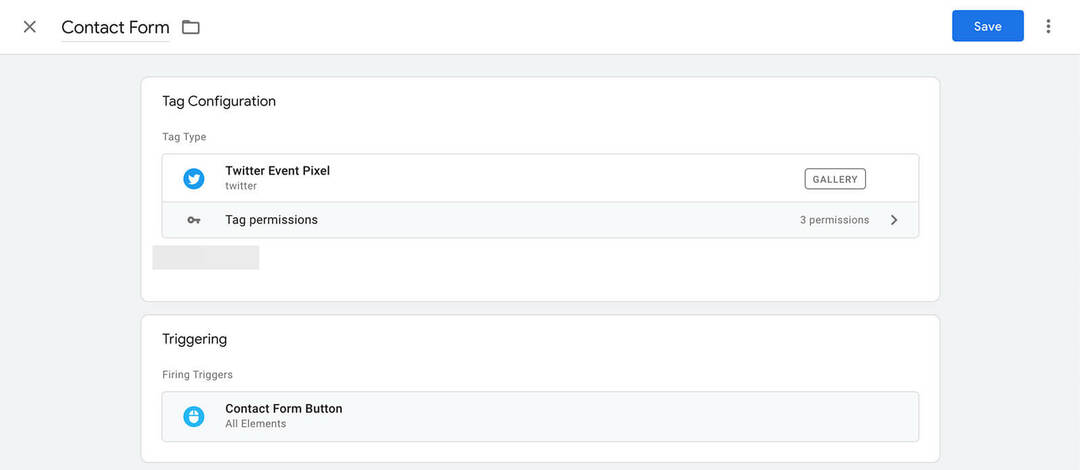
3.: Leverage Conversions API
Bizonyos esetekben szükség lehet egy testreszabottabb platformra a Twitter-hirdetésekből származó konverziók nyomon követéséhez. A Conversion API a legjobb megoldás, de érdemes a webfejlesztővel együttműködni a beállításában. A Twitternek Conversion API-felhasználókra van szüksége hogy fejlesztői fiókkal és Ads API-hozzáféréssel rendelkezzen.
Konverziós események hozzáadása Twitter hirdetési kampányokhoz
Miután beállította az új Twitter-képpontot és konfigurálta a marketingcéljainak megfelelő eseményeket, elkezdheti hozzáadni ezeket az eseményeket hirdetési kampányaihoz. Vegye figyelembe, hogy kampánytípusként a Speciális lehetőséget kell választania, mivel az Egyszerű használata nem támogatja a konverziós eseményeket.
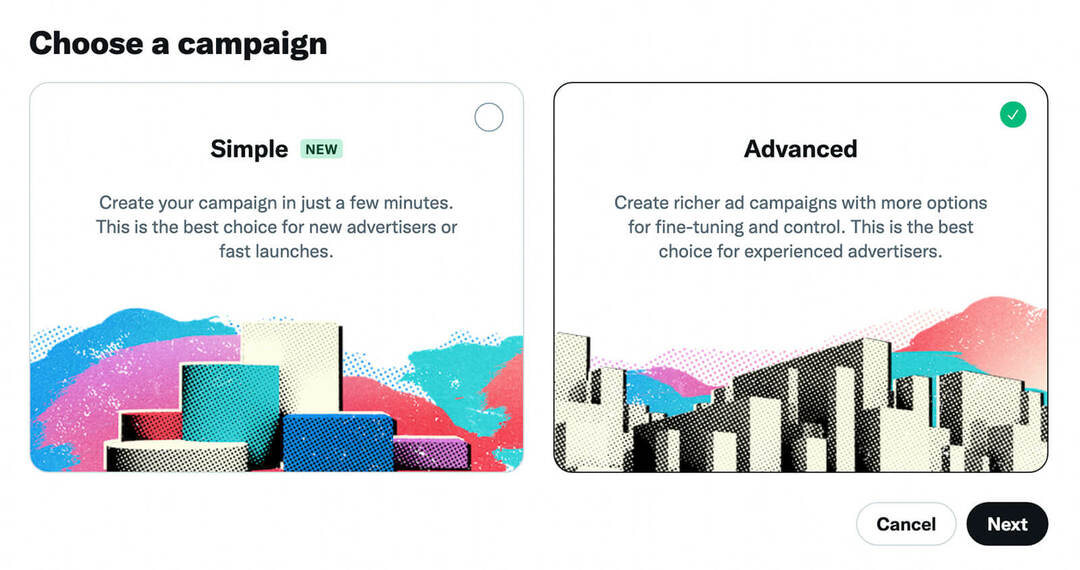
Válasszon egy kampánycélt és egy hirdetéscsoport célt
Miután kiválasztotta a Speciális lehetőséget, válassza ki az elérhető Twitter-hirdetési kampánycélok egyikét. Ha azt szeretné, hogy közönsége végrehajtson egy műveletet a webhelyén, általában a legjobb a webhely forgalmi célját használni.
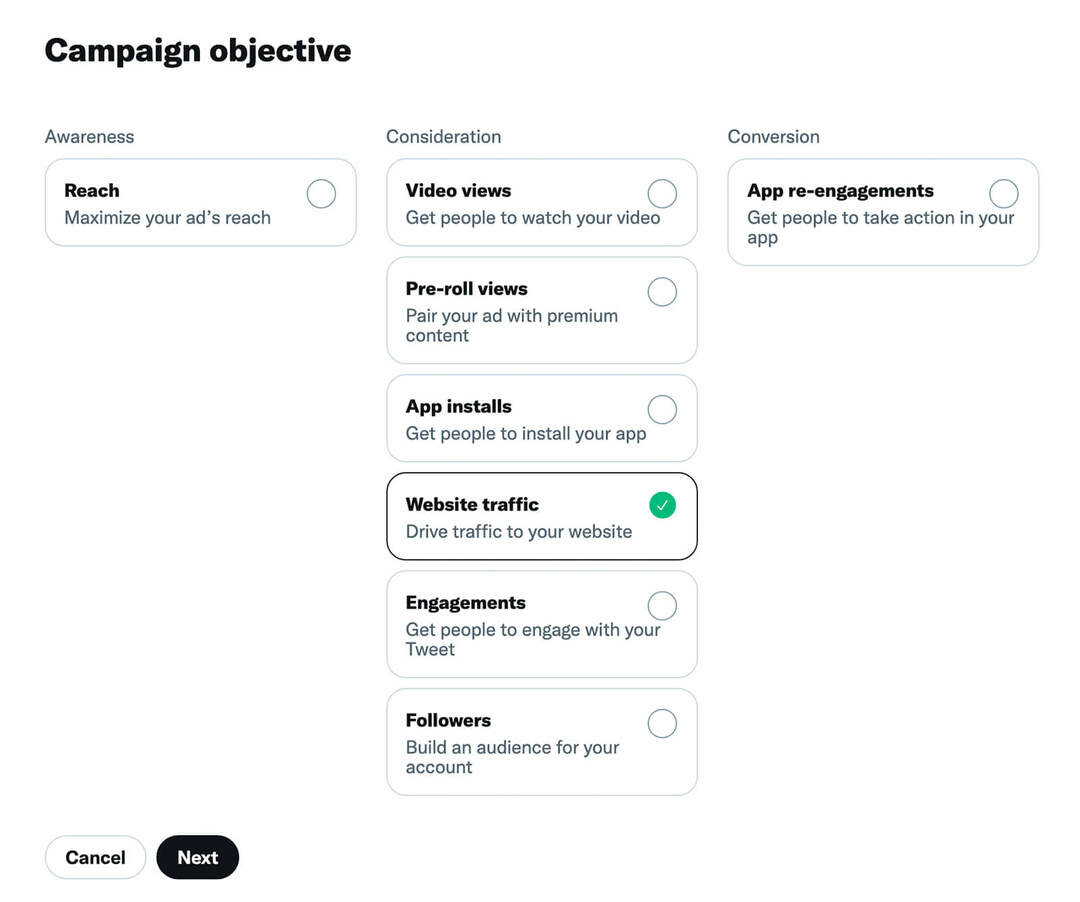
A hirdetéscsoport szintjén válassza ki az elérni kívánt célt. Ha a webhelyforgalom célját választotta, az Ads Manager automatikusan a webhelylátogatásokat ajánlja célként. Ha ragaszkodik ehhez a célhoz, vegye figyelembe, hogy ki kell választania egy ebbe a kategóriába tartozó eseményt, például a Webhelylátogatások eseményt, amelyet az Eseménykezelő automatikusan létrehozott.
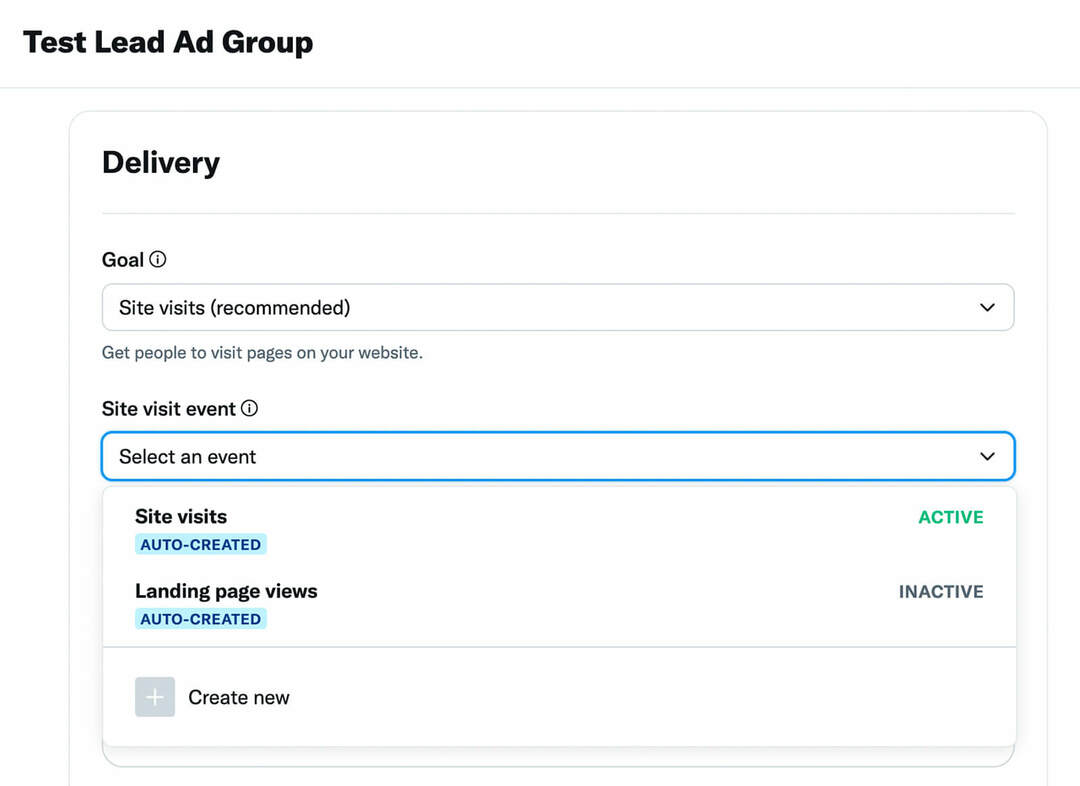
Bár a webhelylátogatási célnak segítenie kell a lehető legtöbb kattintás elérését, előfordulhat, hogy nem segít elérni a kézzel beállított konverziós eseményeket. Ha a beállított középső vagy alsó csatorna konverziós eseményeit szeretné megcélozni, válasszon másik célt.
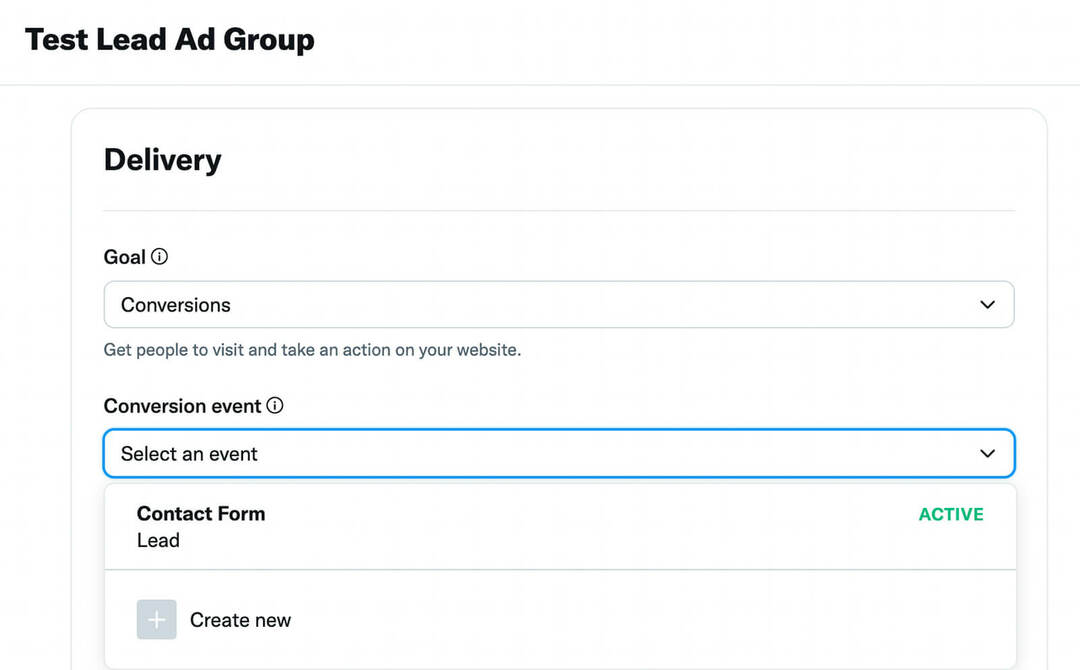
Ha például a Konverziókat választja célként, választhat a beállított webhelykonverziós események közül. Így kampányát a vállalkozása szempontjából legfontosabb eredmények köré építheti fel.
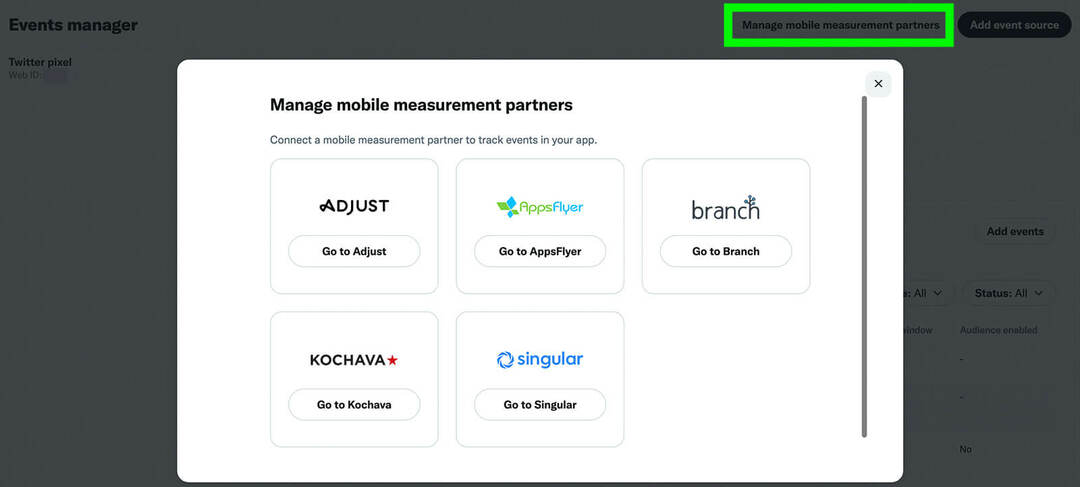
Szeretné konverziókat célozni a vállalata alkalmazásában is? Vegye figyelembe, hogy a Twitter Ads mostantól támogatja az Android-alkalmazások alkalmazáskonverzióit. Ahhoz, hogy a kampány beállítása során ezt a lehetőséget választhassa, össze kell kapcsolnia az alkalmazást a Hirdetéskezelőben, és be kell állítania egy mobil mérési partnert az Eseménykezelőben.
Célközönség kialakítása
Miután eldöntötte a konverziós beállításokat, állítsa be a hirdetéscsoport célközönségét. Úgy döntött, hogy az egyik konverziós eseményéhez létrehoz egy webhelytevékenység-közönséget? Ha a közönség aktív és elég nagy ahhoz, hogy jogosult legyen, rákereshet az Egyéni közönségek részben vagy a Webhelytevékenység legördülő menüben.
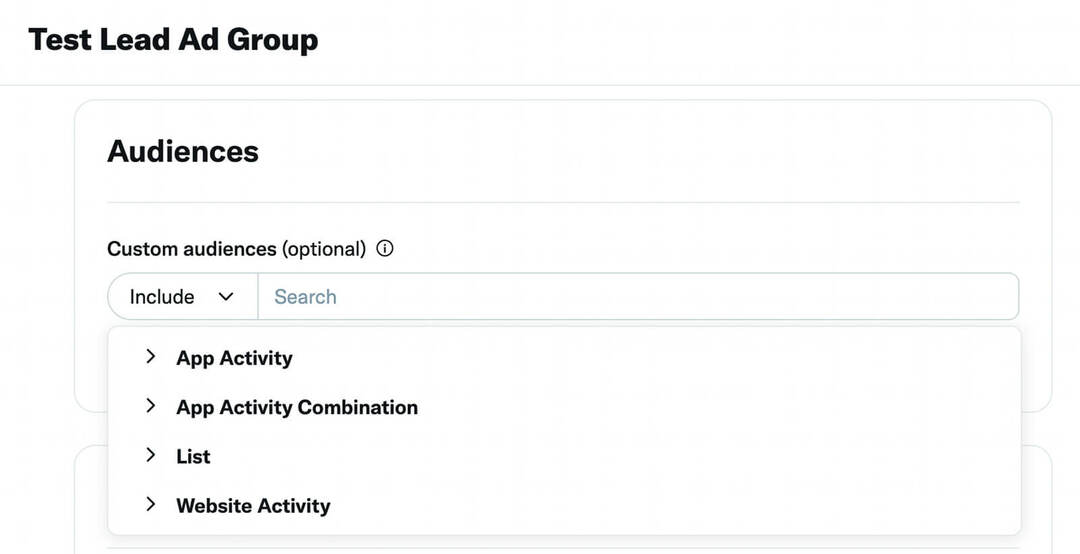
Olyan webhelytevékenység-közönséget szeretne használni, amely nem kapcsolódik valamelyik konverziós eseményéhez? Bármikor beállíthat új egyéni közönségeket a Hirdetéskezelő Eszközök menüjének Közönségek kiválasztásával.
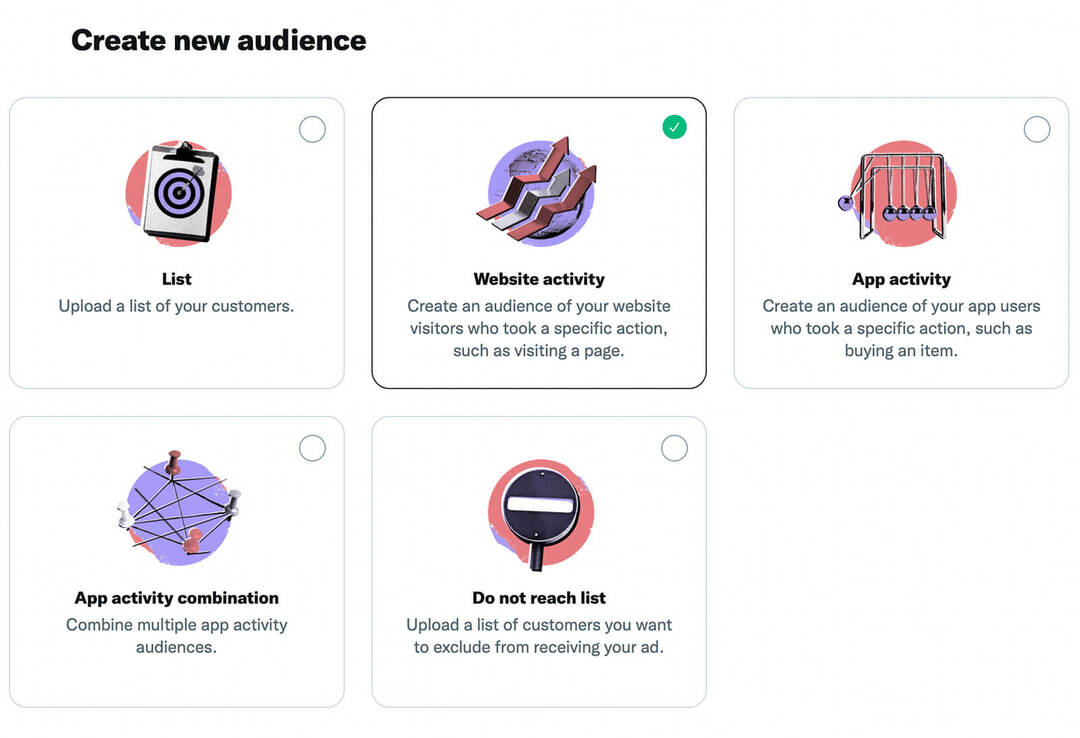
Használja a Twitter-képpont alapkódját vagy eseménykódját, és adja meg a megcélozni kívánt URL-t.
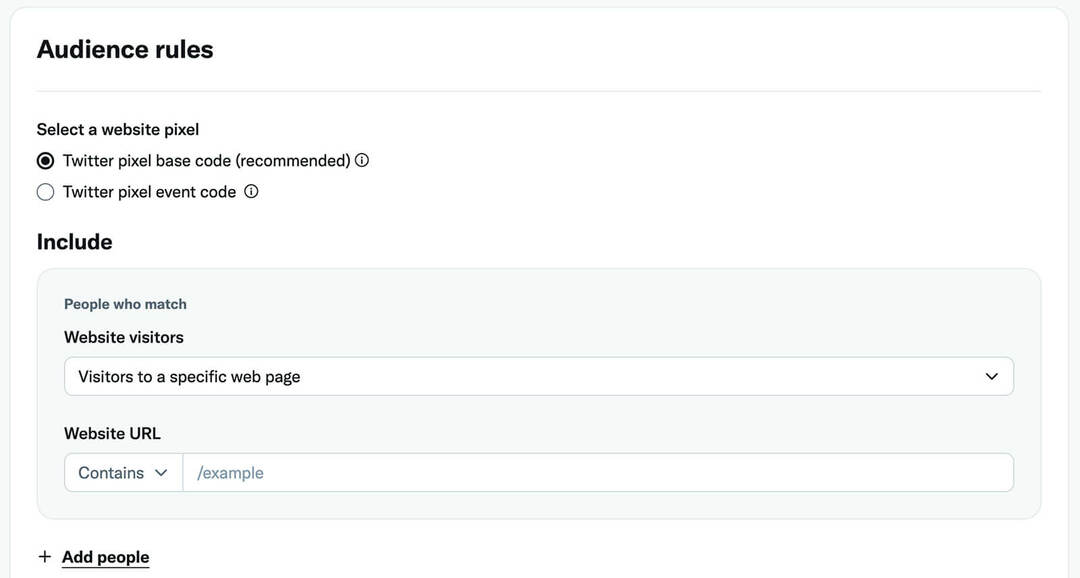
Ha a webhelyaktivitás közönsége a kisebb oldalon van, vagy ha a kampány méretezését tervezi, fontolja meg a Kiválasztott egyéni közönségek hasonmásainak felvétele lehetőséget. Így kibővítheti az értékes közönséget, hatékonyan jeleníthet meg hirdetéseket, és könnyen méretezhetővé teheti hirdetéscsoportját. A Twitter Ads célzási funkcióival is bővítheti közönségét.
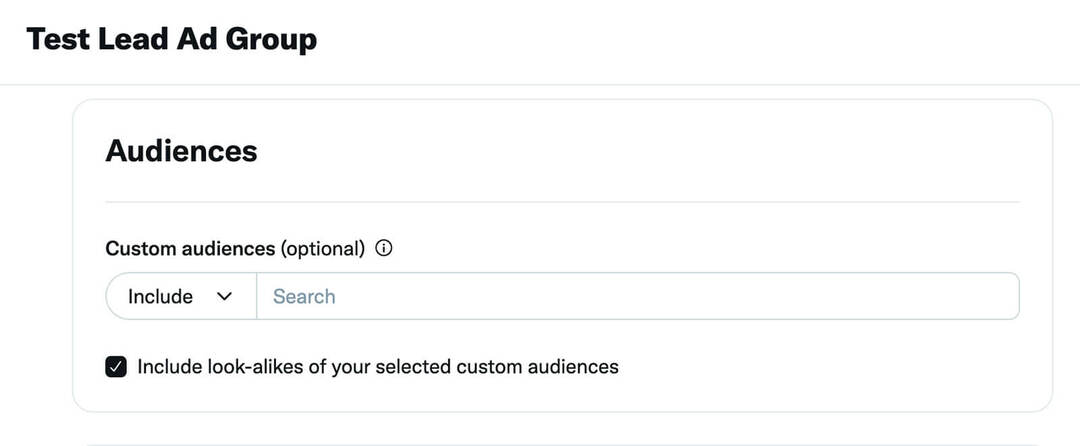
Szeretné webhelyforgalmi kampányát a Twitteren túlmenően megvalósítani? Használja a Twitter Audience Platformot kampánya elérésének bővítéséhez. Kiválaszthatja azokat a formátumokat, amelyek a legnagyobb valószínűséggel biztosítanak értéket, és vizuális hirdetéseket tölthet fel, hogy hirdetései még több eredményt érjenek el a Twitteren kívül.
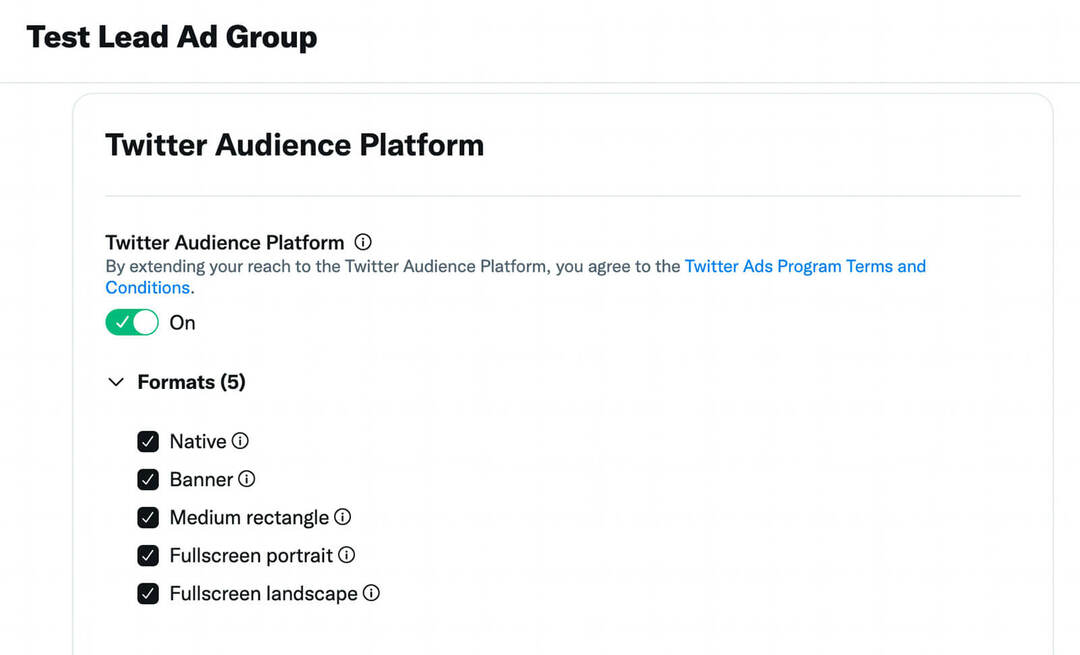
Ezután hozzon létre egy vagy több hirdetést a hirdetéscsoporthoz, és fontolja meg vizuális kreatívok feltöltését a Twitter Audience Platform számára. A kampány elindítása után a Hirdetéskezelőben nyomon követheti az eredményeket – beleértve a webhelykonverziókat is.
Ellenőrizze a Konverziós eseményelemzést
A konverziós események áttekintéséhez nyissa meg az Ads Manager fő irányítópultját. Kattintson a Mutatók menüre, és válassza a Webhelykonverziók lehetőséget a kampányonkénti, hirdetéscsoportonkénti vagy hirdetési konverziós események számának megtekintéséhez. Dönthet úgy, hogy a Webhelykonverziókat állítja be alapértelmezett mérőszámnézetnek, így könnyebben megtalálhatja a vállalkozása szempontjából fontos eredményeket.
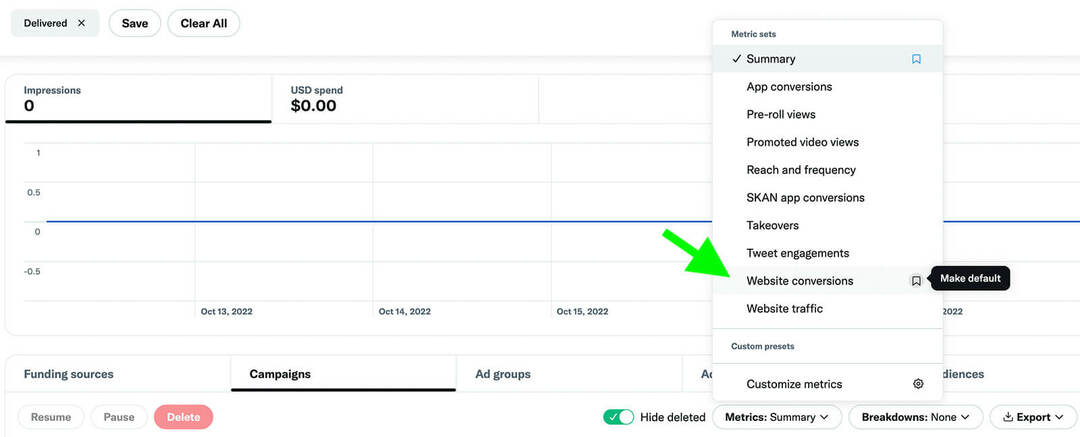
Konkrét konverziókra és egyéb mutatókra szeretne összpontosítani? Nyissa meg a Metrics menüt, és válassza a Metrics Customize lehetőséget. Ezután keresse meg a nyomon követni kívánt konverziókat, és válassza ki azokat, amelyeket hozzá szeretne adni a kampányához. A jobb oldalsávon lévő mutatókat húzással létrehozhatja az Ön számára megfelelő irányítópultot.
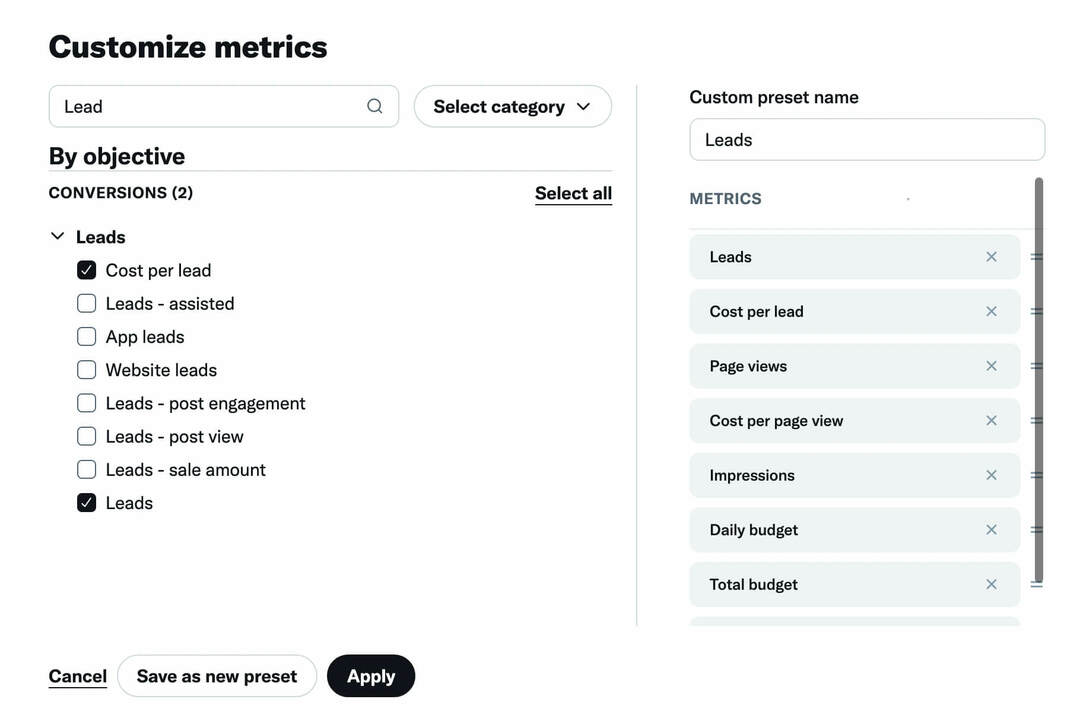
Adjon nevet az előre beállítottnak, és mentse el az irányítópultra. Mostantól könnyen megtalálhatja a Mutatók menüben, vagy beállíthatja alapértelmezettként a Hirdetéskezelő irányítópultjához, így sokkal hatékonyabban figyelheti és optimalizálhatja a Twitter hirdetési kampányait.
Következtetés
Ha a webhelykonverziók kulcsfontosságú részét képezik Twitter hirdetési stratégiájának, az új Twitter-képpont jelentős hatással lehet a kampánykövetésre és az eredményekre. Az alapkód és a releváns eseménykódok most beállításával megkezdheti a konverziók követését és a közönségépítést. Így ambiciózusabb célokat tűzhet ki vállalkozása számára az év legfontosabb időszakaiban.
Kíváncsi az NFT-kre, a DAO-kra és a Web3-ra?
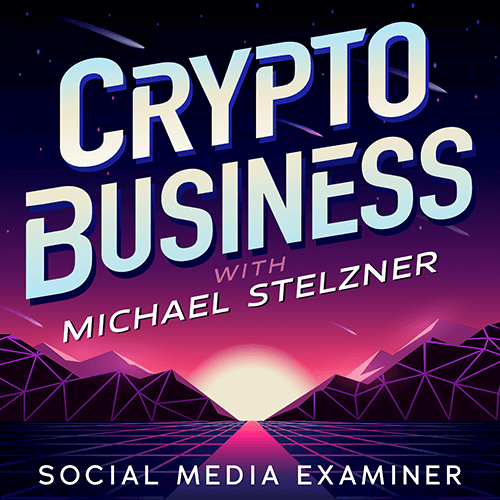
Kövesse a Crypto Business podcastot, hogy megtudja, hogyan érintik az NFT-k, a közösségi tokenek, a DAO-k (és még sok más) az Ön vállalkozását a közeljövőben.
Michael Stelzner műsorvezető minden pénteken interjút készít vezető iparági szakértőkkel arról, hogy mi működik jelenleg a Web3-ban és mire számíthat a jövőben, így felkészítheti vállalkozását a váltásra, még akkor is, ha totál újonc.
KÖVESSE AZ ELŐADÁST

